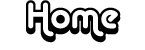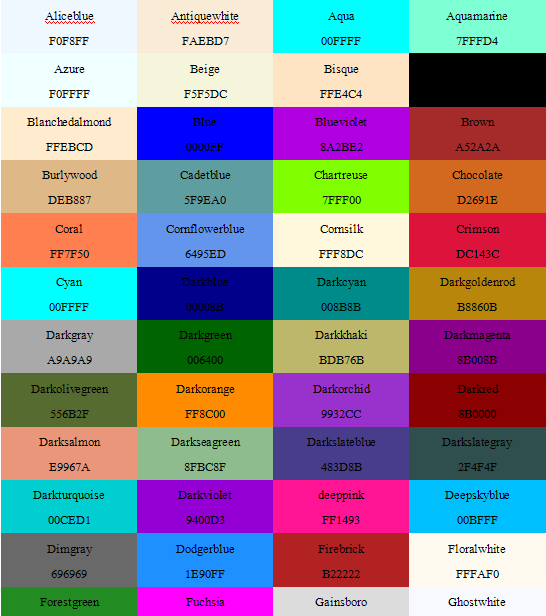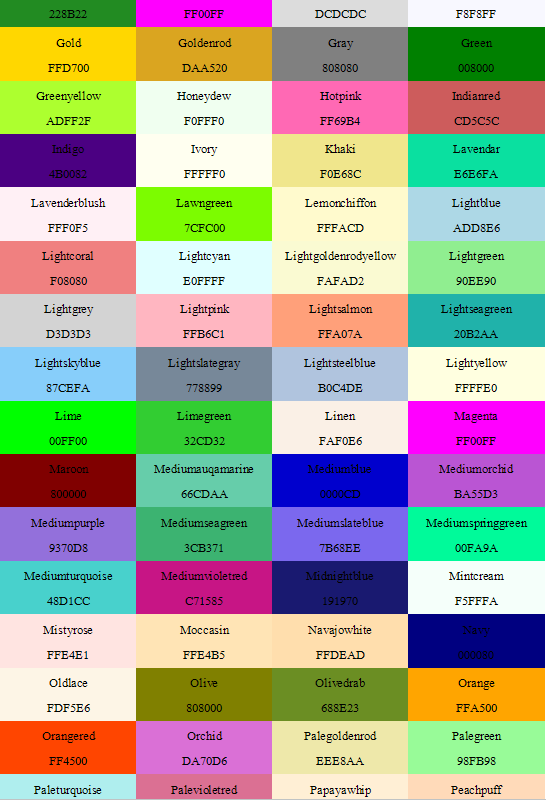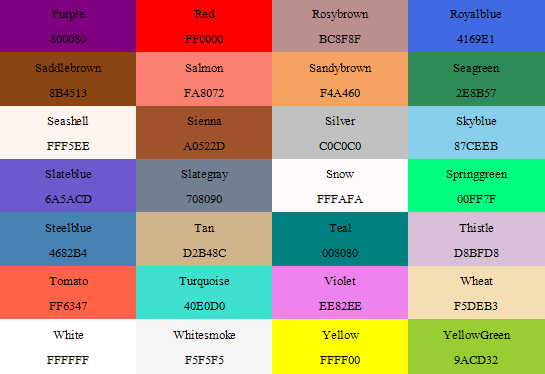การเขียนเว็บไซต์เบื่องต้น
แนะนำก่อนเขียนภาษา HTML
สิ่งที่ต้องเตรียมเมื่อต้องการเขียนโฮมเพจ
ก่อนที่จะลงมือเขียนโปรแกรมภาษา HTML เพื่อสร้างเว็บเพจ หรือ โฮมเพจ ได้นั้น ต้อง เช็ค ความพร้อม ของอุปกรณ์ เครื่องมือ สำหรับการ สร้าง ก่อนว่า มีครบหรือไม่
1. เครื่องคอมพิวเตอร์ ขนาดตั้งแต่ 486 หรือ pentium ขึ้นไป
2. หน่วยความจำไม่น้อยกว่า 8 MB
3. พื้นที่ฮาร์ดดิสต์ขนาดไม่น้อยกว่า 20 MB
4. Mouse
5. โปรแกรม Internet Explorer Version 3.0 ขึ้นไป
6. โปรแกรม Netscape Navigator Version 3.0 ขึ้นไป
7. โปรแกรม Notepad
โปรแกรมทุกตัวต้องติดตั้งลงในฮาร์ดดิสต์เรียบร้อยและอยู่ในสภาพที่พร้อมจะใช้งานได้ตลอดเวลา ไฟล์ของโปรแกรม HTML เป็นแท็กซ์ ไฟล์ธรรมดา ที่ใช้ นามสกุลว่า .htm หรือ .html โดย เมื่อเรา เขียน คำสั่งต่าง ๆ ลงใน โปรแกรม Notepad แล้วเรา จะ Save ให้เป็น นามสกุลดังกล่าว ถ้าไม่เช่นนั้น เรา จะไม่สามารถ แสดงผล ได้ ทาง เบราเซอร์ และถ้ามีการแก้ไข หรือ เขียนโปรแกรม เราก็สามารถ ใช้โปรแกรม Notepad นี้เป็นตัวแก้ไขได้เลย
โครงสร้างพื้นฐานของ HTML
โครงสร้างของ HTML จะประกอบไปด้วยส่วนของคำสั่ง 2 ส่วน คือ ส่วนที่เป็น ส่วนหัว (Head) และส่วนที่เป็นเนื้อหา (Body) โดยมีรูปแบบคำสั่งดังนี้
<HTML>
<HEAD>
<TITLE> ชื่อโปรแกรมหรือข้อมูลที่ต้องการแสดงในส่วนหัว </TITLE>
</HEAD>
<BODY>
คำสั่งหรือข้อความที่ต้องการให้แสดง
</BODY>
</HTML>
การจัดโครงสร้างแฟ้มเอกสาร
ในความง่ายของภาษา HTML นั้นเพราะภาษานี้ไม่มีโครงสร้างใด ๆ มากำหนดนอก จากโครงสร้างพื้นฐานเท่านั้น หรือ แม้แต่จะไม่มีโครงสร้าง พื้นฐานอยู่ โปรแกรมที่เขียนขึ้นมานั้นก็สามารถทำงานได้เสมือนมี โครงสร้างทั่งนี้เป็นเพราะ ว่าตัวโปรแกรม เว็บเบราเซอร์ จะมองเห็นทุกสิ่งทุกอย่างในโปรแกรม HTML เป็นส่วนเนื้อหาทั้งสิ้น
ยกเว้นใน ส่วนหัว ที่ต้อง มีการกำหนด แยกออกไปให้ เห็นชัดเท่านั้น จะเขียน คำสั่ง หรือ ข้อความที่ ต้องการ ให้แสดง อย่างไรก็ได้ เป็นเสมือนพิมพ์งานเอกสารทั่ว ๆ ไปเพียง แต่ ทำตำแหน่ง ใดมีการ ทำตำแหน่ง พิเศษขึ้นมา เว็บเบราเซอร์ถึงจะแสดงผล ออกมาตามที่ ถูกกำหนด โดยใช้คำสั่งให้ตรงกับ รหัสที่กำหนดเท่านั้น
การแสดงผลที่เว็บเบราเซอร์
หลังจากมีการพิมพ์โปรแกรมนี้เสร็จเรียบร้อยแล้ว ให้บันทึกเป็น ไฟล์ที่มีนามสกุล .htm หรือ .html จากนั้นให้เรียกโปรแกรมเว็บเบราเซอร์ขึ้นมาทำการทดสอบ ข้อมูลที่เราสร้างจะถูก นำมาที่ออกมาแสดงที่จอภาพ ถ้าไม่เขียนอะไรผิด บนจอภาพก็จะแสดงผลตามนั้น ถ้าเรามีการปรับปรุงแก้ไขข้อมูลในโปรแกรมเดิม ให้อยู่ในรูปของ โปรแกรมใหม่ ก็จำ เป็นต้องโหลดโปรแกรมขึ้นมาใหม่ เพียงแต่เลื่อนเมาส์ไปคลิกที่ปุ่ม Refresh โปรแกรมก็จะทำการ ประมวลผลและแสดงผลออกมาใหม่ ในคำสั่ง HTML ส่วนใหญ่ใช้ตัวเปิด เป็นเครื่องหมาย น้อยกว่า < ตามด้วยคำสั่ง และปิดท้ายด้วยเครื่องหมายมากกว่า > และมีตัวปิดที่มีรูปแบบเหมือนตัวเปิดเสมอ เพียงแต่จะมีเครื่อง หมาย / อยู่หน้าคำสั่งนั้น ๆ เช่น คำสั่ง <BODY> จะมี </BODY> เป็นคำสั่งปิด เมื่อใดที่ผู้เขียนลืมหรือพิมพ์คำสั่งผิด จะส่งผลให้การทำงานของโปรแกรมผิดพลาดทันที
คำสั่งเริ่มต้นสำหรับ HTML |
|
|||||||||||||||||
การเชื่อมโยงข้อมูล (Link) |
|||||||||||||||||
|